Proe三维训练九十九之拉伸U形倒圆角
1、如下图示,
打开Proe软件,新建一缺省的实体零件,
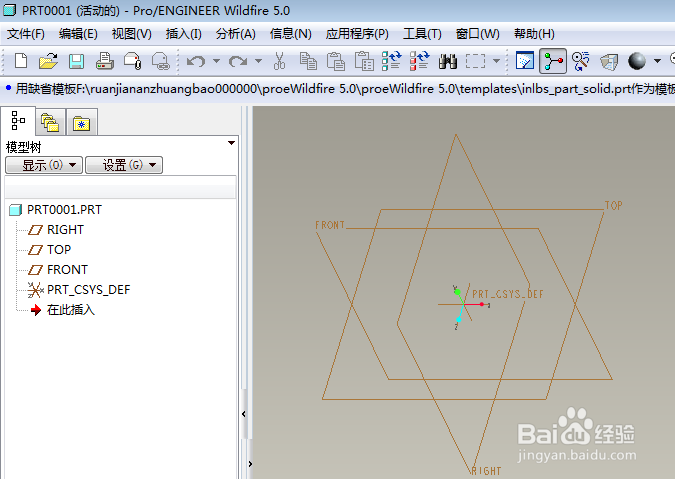
2、如下图所示,
执行【拉伸——放置——定义——FRONT面——草绘】,
直接进入草绘环境。
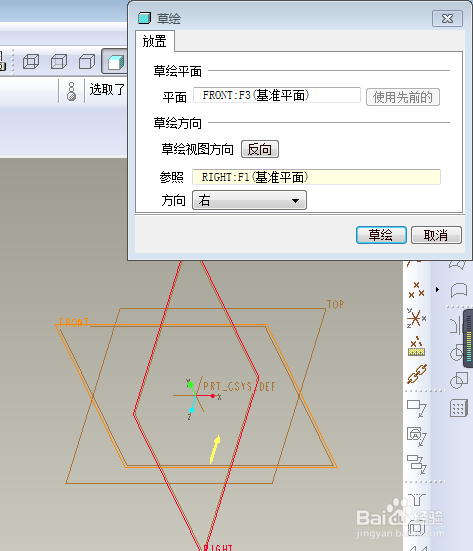
3、如下图所示,
激活矩形命令,画两个矩形,双击修改尺寸:
大矩形200x200,小矩形140x200,
激活圆命令,画两个圆,
激活删除段命令,删除圆弧和矩形的边,形成一个空心的“U”形,
点击右边工具栏中的√,完成并退出草绘。
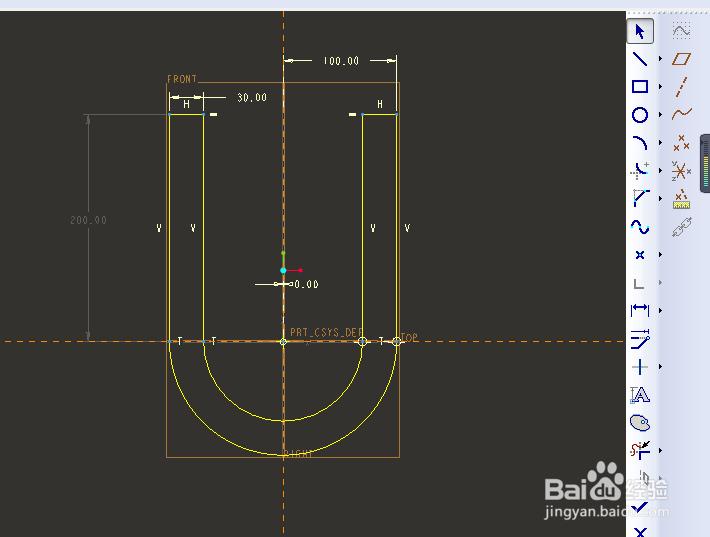
4、如下图所示,
双击修改拉伸高度为150,回车,完成并结束本次拉伸操作。

5、如下图所示,
点击右边工具栏中的倒圆角命令,
左上角设置半径为R75,
选择四条短边,回车,完成并结束本次倒圆角操作。
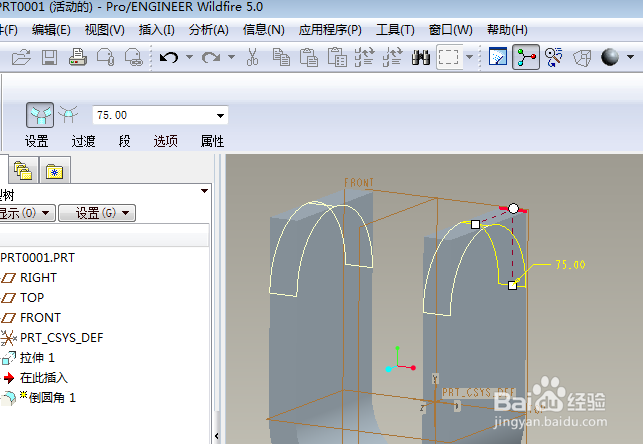
6、如下图所示,
点击右边工具栏中的孔命令,
选择平面放置孔,。
移动定位光标到平面,定位孔的中心线与圆弧的中心线重合,
双击修改直径为75,深度250,
回车,完成并结束本次孔的创建。
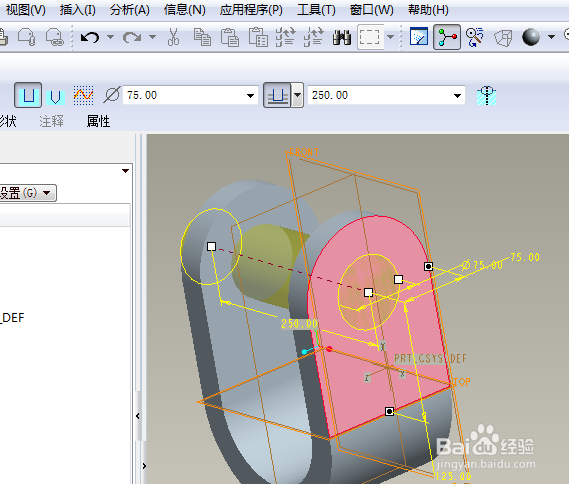
7、如下图所示,
隐藏所有的基准
、、、、、、、、、、
至此,
这个三维实体零件就创建完成了,
本次训练结束。
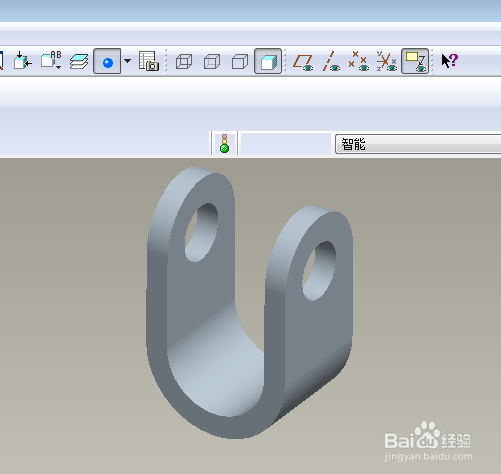
声明:本网站引用、摘录或转载内容仅供网站访问者交流或参考,不代表本站立场,如存在版权或非法内容,请联系站长删除,联系邮箱:site.kefu@qq.com。
阅读量:103
阅读量:170
阅读量:140
阅读量:76
阅读量:131